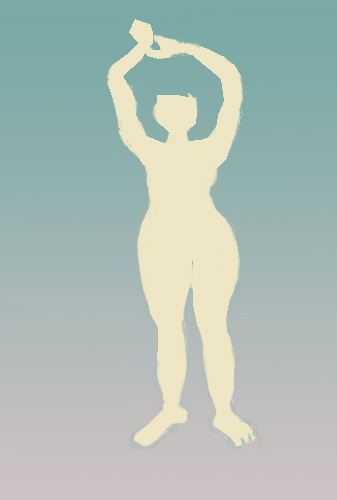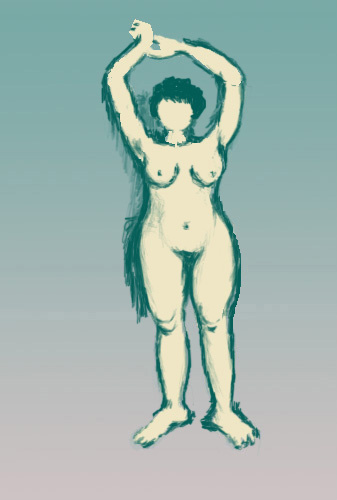★ 마우스로 여체를 그려 볼까요?
제가 마우스로 그림을 그린 지는 불과 몇 개월에 불과합니다.
물감도 필요 없고, 도화지도 필요 없이
컴 앞에서 마우스로 그림을 그릴 수 있다는 즐거움
정신 집중이나 시간 때우기에 아주 그만입니다. ^^
한 장씩 그려 올리던 마우스그림이 이젠 제법 많은 양이 되었답니다.
ㅎㅎ
많은 질문도 받았어요.
어떻게 그리냐구요.
배울 수는 없냐구요.
보답코저..
오늘은 간단한 방법 소개합니다.
비교적 색상이 간단한 여체를 그려볼까요?
처음 드리는 설명이라서
이해가 안 가신다면 질문을 남겨 주십시오.
아는 한도 내에서 성의껏 답변드리겠습니다.
포토샵 7.0 화면에서
원하는 크기의 레이어를 불러옵니다.
바탕색은 원하는 색상의 그라디언트 화면으로 채웁니다.
다각형 올가미도구로
대강의 여체를 그려줍니다.
enter 키를 누르면 여체 부분이 선택영역으로 지정됩니다.
살색을 지정한 후
편집에서 '칠'을 클릭!
위의 사진처럼 그려집니다.
파일로 가서 저장합니다.
'여체 1'
열기에서 '여체1'을 불러옵니다.
일단 새 레이어를 추가합니다.
이렇게 해야 지우개도구 사용이 용이합니다.
울퉁불퉁 예쁘지가 않죠?
brush tool 로 살색을 택하여
매끄러운 인체를 표현합니다.
저장 '여체 2'
'여체 2'를 열어서..
새 레이어를 추가합니다.
정밀묘사는 상당한 노련함이 요구됩니다.
저는
'타블렛'을 사용하고 있습니다.
brush tool 로 상세한 부분을 그려줍니다.
저장 '여체 3'
'여체 3' 열어서 새 레이어 불러온 후
세부묘사를 합니다.
'여체 4'로 저장.
여체 1,2,3 은 삭제해도 되겠죠?
도움이 되셨는지요?
다음엔 색채가 많이 들어가는
풍경화나 정물화로 설명 드리겠습니다.
ㅎㅎ